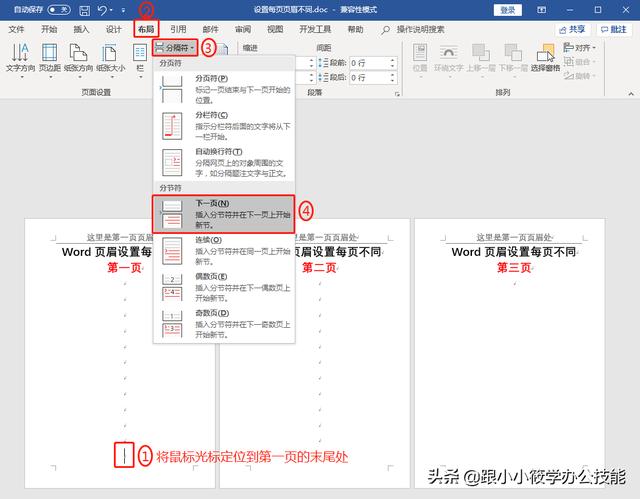微信公众号 【EXCEL880】 QQ群【341401932】
课程咨询 加我微信EXCEL880B 试学网址http://v.excel880.com
课程咨询 加我微信EXCEL880B 试学网址http://v.excel880.com
Excel批量插入图片技巧
在平时档案管理过程中,经常需要对表格进行插入图片,完善记录,但是如果使用一张张插入,调整格式,对齐边框的方法,太低效,并且眼睛直接蓝搜,香菇,那么有没有批量插入图片的方法呢?
1准备工作
(1)准备表格文件
(2) 准备图片素材
2表格地址处理
在C2单元格输入公式:
说明:="中""间的""字" 得到结果:中"间的"字
文本引用,中间有引号时,需要加两个引号
3乾坤大挪移
将第C2单元格的行高调整为80像素,列宽调整为120像素
选择第2行数据,点击格式刷,选择3至5至将格式进行统一调整:
将刚刚生成的地址信息C2:C5框选复制,并粘贴至一个文本文档中
CTRL+A全选新建文本文档中的数据,选择C2单元格,右键-选择性粘贴-Unicode文本
最后的结果为:
觉得好玩的可以分享给你的朋友吧!